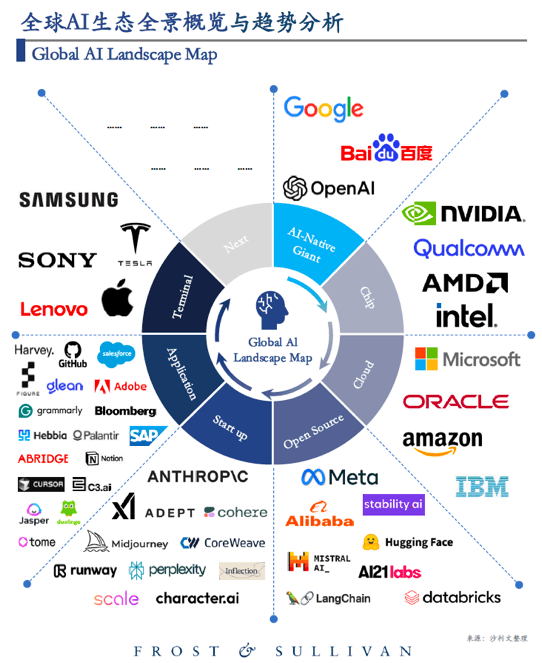Pixelmator Pro?教程「179」,如何在 Pixelmator Pro?中使用切片工具?
2023-11-04 338欢迎观看 Pixelmator Pro 教程,小编带大家学习 Pixelmator Pro 的基本工具和使用技巧,了解如何在 Pixelmator Pro 中使用切片工具。
切片工具可让您将设计分成单独的图像,并使用自己的优化设置单独导出每个图像。
手绘切片,单击「图像」菜单,选择「切片」,或者按键盘上的 K 键。
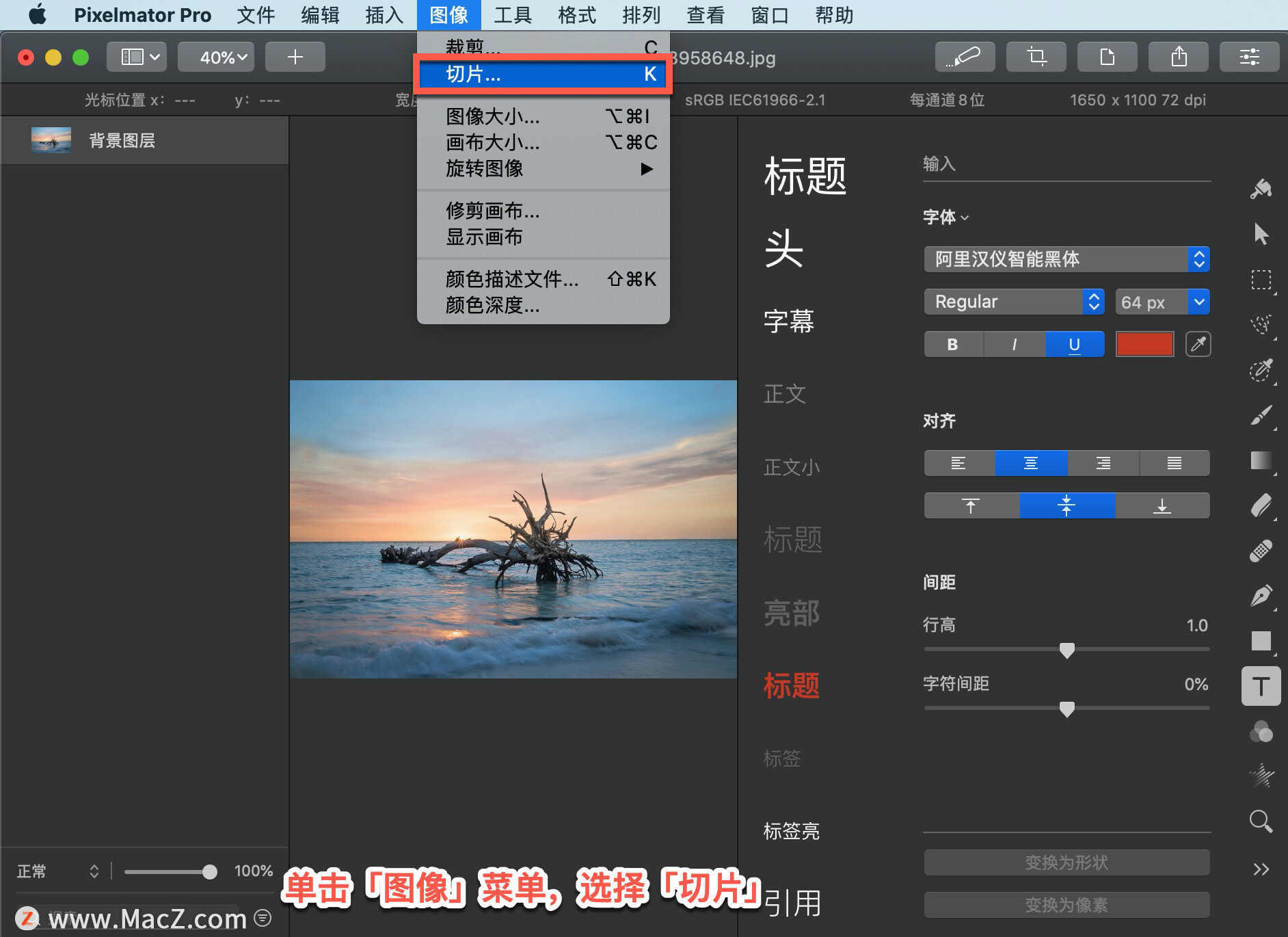
拖过要导出的图像区域。
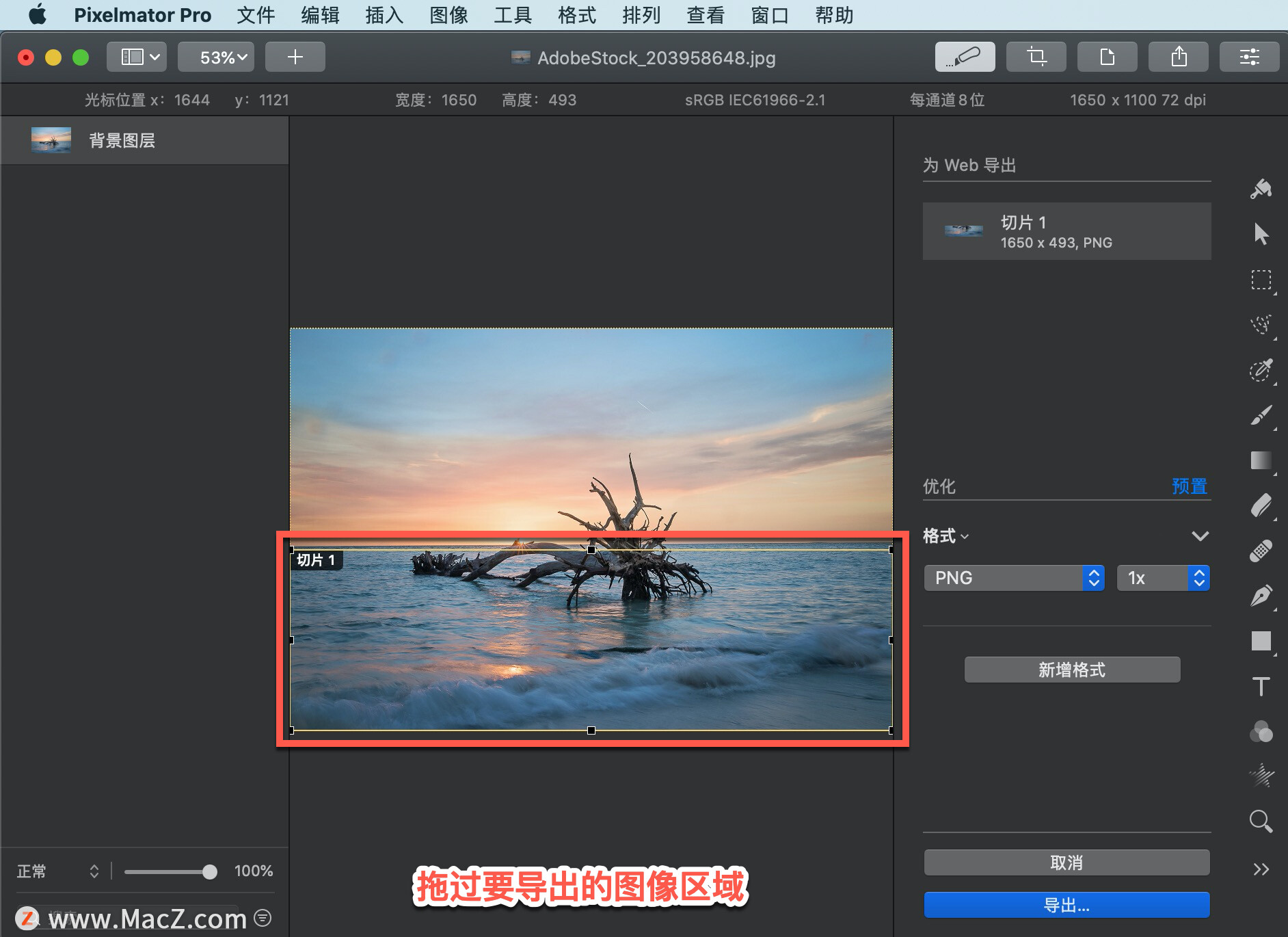
从图层或图层组创建切片,按住 Control 键点按图层侧边栏中的图层或图层组,然后选择「添加以导出」。
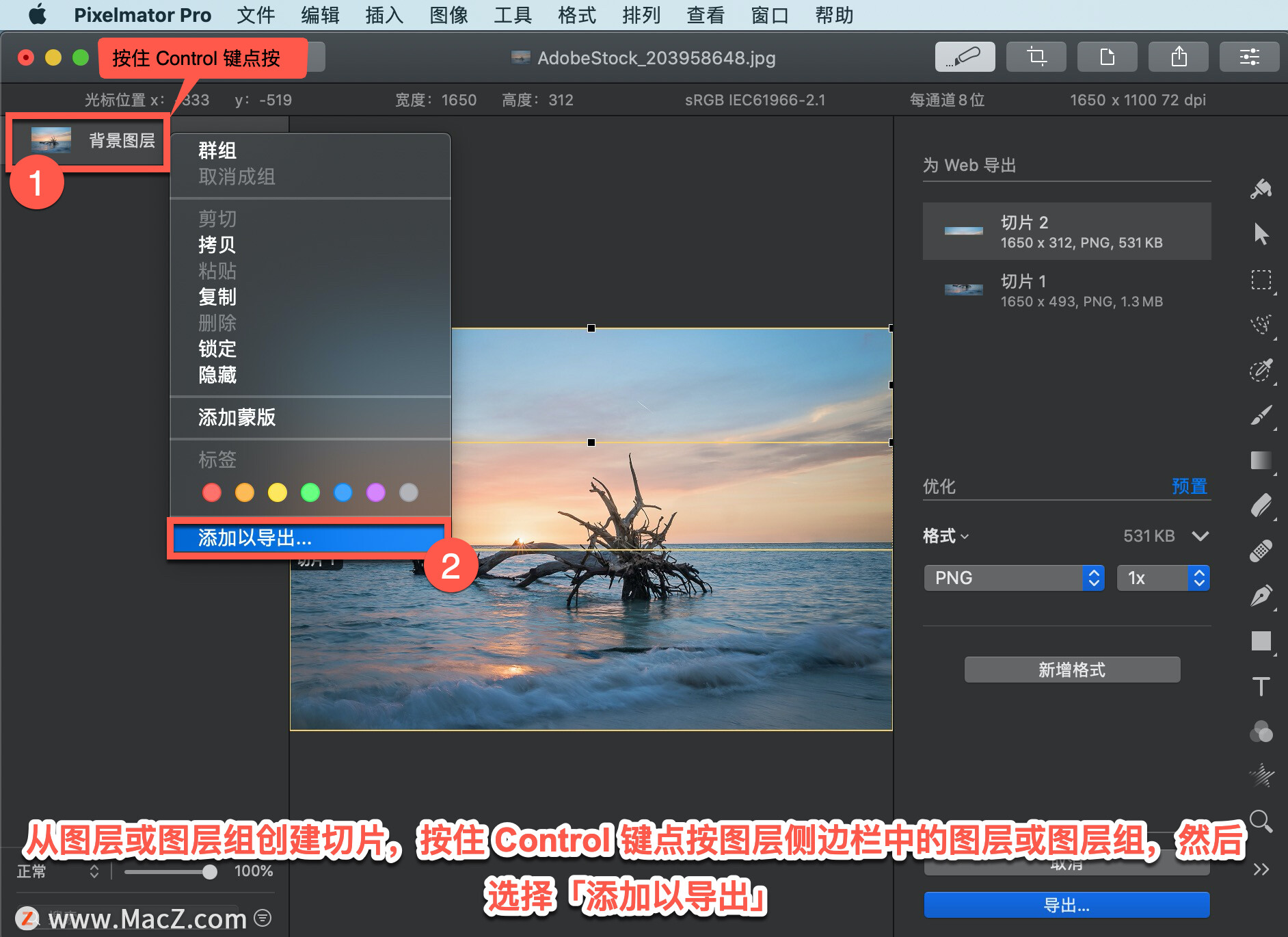
创建切片时,可以将落在切片之外的图像区域提升为切片本身。
从切片之间剩余的区域创建切片,选择「切片工具」后,按住 Control 键并单击要升级为切片的图像区域,然后选择「升级为切片」。
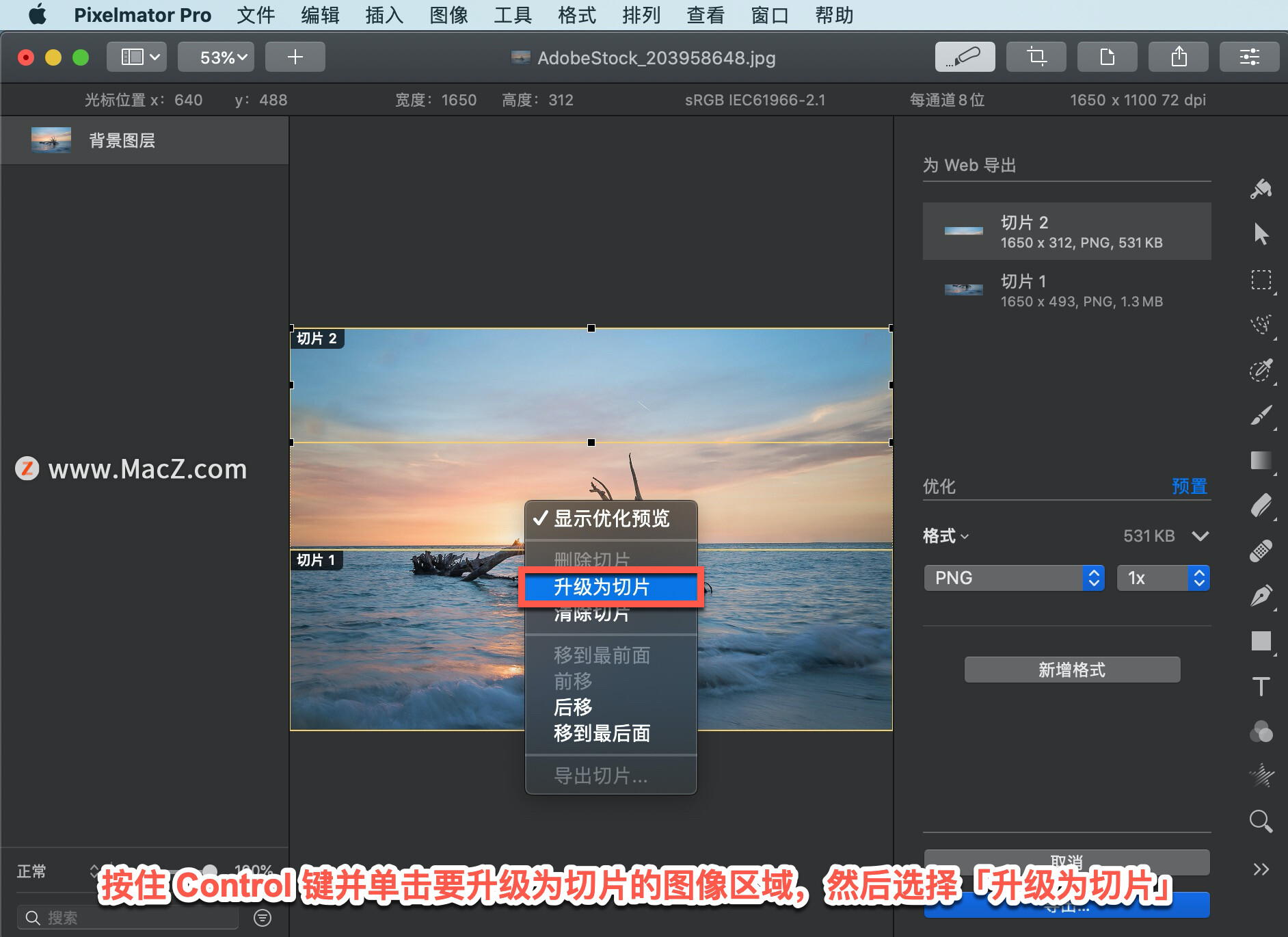
默认情况下,手动绘制的切片命名为切片 1、切片 2、切片 3 等,从图层创建的切片根据图层名称命名。可以重命名图像中的任何切片。
选择切片工具后,双击「工具选项」窗口中的切片名称并输入新名称。
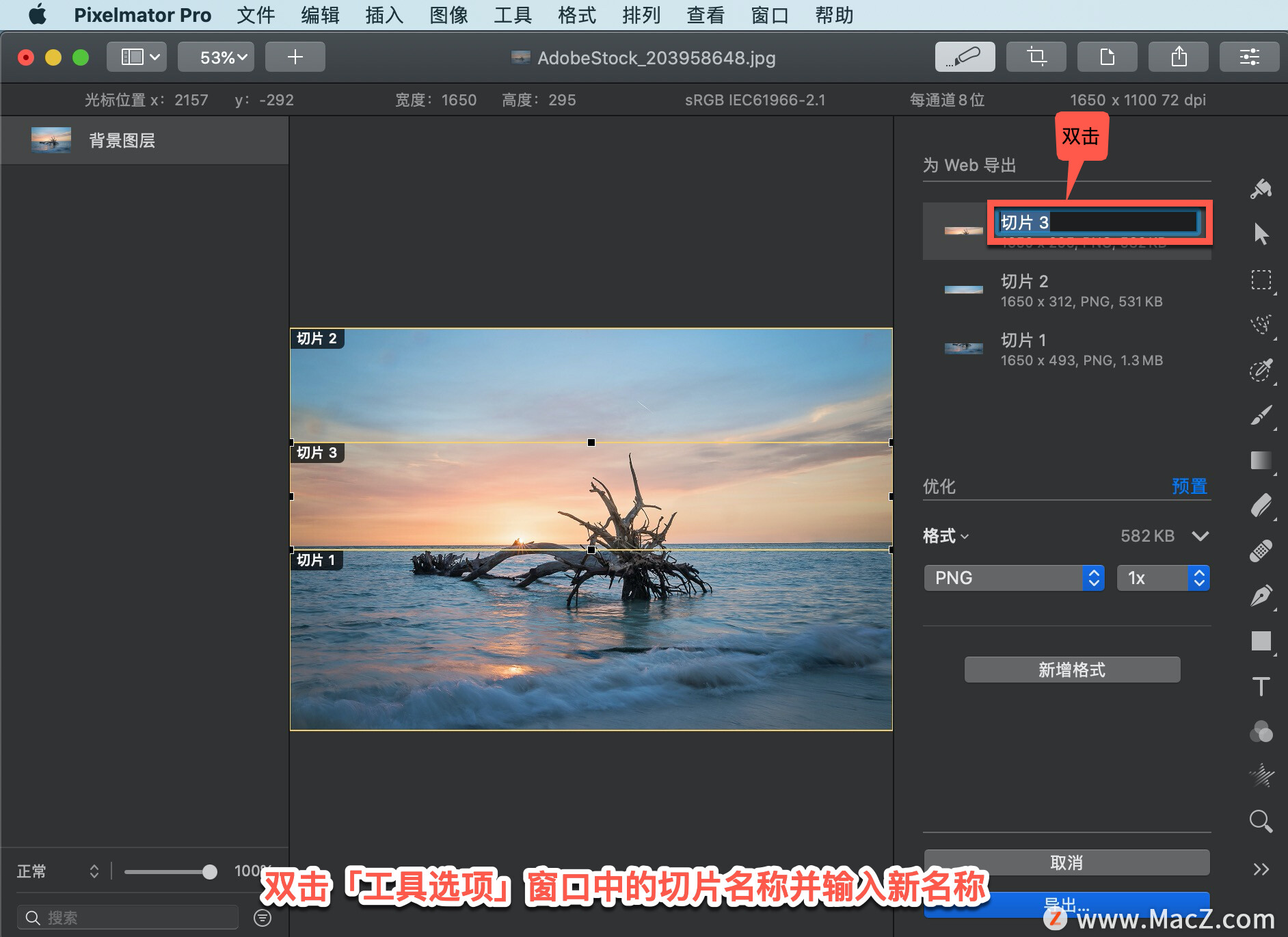
以上就是在 Pixelmator Pro 中使用切片工具的方法。需要 Pixelmator Pro 软件的朋友可在本站下载,关注我们,学习Mac软件使用方法!
相关资讯
查看更多最新资讯
查看更多-

- 苹果 2025 款 iPhone SE 4 机模上手展示:刘海屏 + 后置单摄
- 2025-01-27 131
-

- iPhone 17 Air厚度对比图出炉:有史以来最薄的iPhone
- 2025-01-27 199
-

- 白嫖苹果机会来了:iCloud+免费试用6个月 新用户人人可领
- 2025-01-27 149
-

- 古尔曼称苹果 2025 年 3/4 月发布青春版妙控键盘,提升 iPad Air 生产力
- 2025-01-25 163
-

热门应用
查看更多-

- 快听小说 3.2.4
- 新闻阅读 | 83.4 MB
-

- 360漫画破解版全部免费看 1.0.0
- 漫画 | 222.73 MB
-

- 社团学姐在线观看下拉式漫画免费 1.0.0
- 漫画 | 222.73 MB
-

- 樱花漫画免费漫画在线入口页面 1.0.0
- 漫画 | 222.73 MB
-

- 亲子餐厅免费阅读 1.0.0
- 漫画 | 222.73 MB
-
 下载
下载
湘ICP备19005331号-4copyright?2018-2025
guofenkong.com 版权所有
果粉控是专业苹果设备信息查询平台
提供最新的IOS系统固件下载
相关APP应用及游戏下载,绿色无毒,下载速度快。
联系邮箱:guofenkong@163.com